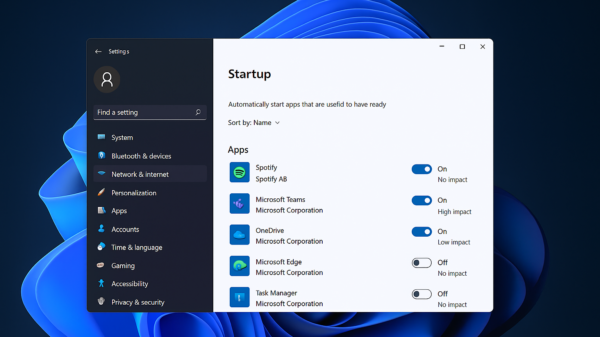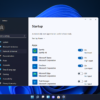Screenshots gehören zu den simpelsten, aber nützlichsten Tools im Alltag: Sei es zum Festhalten eines Moments, für Support-Anfragen oder um Inhalte in Präsentationen zu nutzen. In diesem Artikel zeige ich dir, wie du in jeder Windows-Version schnell und einfach Screenshots machst – mit praktischen Tastenkombinationen und Tools. Eine hilfreiche Übersicht über die verschiedenen Wege findest du zum Beispiel bei Screenshots unter Windows mit Tastenkombination erstellen auf GIGA.
Auch die Möglichkeiten mit dem Snipping Tool in Windows 11 werden von Microsoft ausführlich beschrieben – ideal, wenn du den Funktionsumfang voll ausschöpfen willst.
Inhalt
Screenshots in Windows 11 – moderne Vielfalt
Windows 11 bringt einige Neuerungen mit sich – besonders in der Screenshot-Funktionalität. Mit Windows + Druck wird der gesamte Bildschirm direkt als Bilddatei im Ordner „Bilder > Bildschirmfotos“ gespeichert. Wer stattdessen lieber die Zwischenablage nutzt, kann einfach Druck oder Alt + Druck drücken – das Bild lässt sich dann in Programmen wie Paint oder Word mit Strg + V einfügen.
Die wohl komfortabelste Methode ist mittlerweile das neue Snipping Tool. Über die Tastenkombination Windows + Shift + S öffnet sich ein kleines Overlay, mit dem du gezielt Bildschirmausschnitte erfassen kannst. Die gesammelten Inhalte werden in der Zwischenablage gespeichert und lassen sich bequem weiterverarbeiten – Screenshots mit dem Snipping Tool in Windows 11 erstellen bietet eine schöne Anleitung dazu.
Windows 10 – die verlässliche Allzweckwaffe
Viele der Funktionen aus Windows 11 lassen sich fast identisch auch unter Windows 10 verwenden. Die Kombination Windows + Druck ist auch hier die einfachste Methode, um den gesamten Bildschirm direkt als Datei zu sichern. Für gezielte Screenshots einzelner Fenster nutzt du Alt + Druck, während Druck allein den ganzen Bildschirm nur in die Zwischenablage kopiert.
Eine nützliche Funktion, die oft übersehen wird, ist die Screenshot-Auswahl über das Snip & Sketch Tool. Per Windows + Shift + S kannst du zwischen rechteckiger Auswahl, freiem Schnitt, Fenster- und Vollbildaufnahme wählen. Wer mehr wissen möchte, findet eine gute Übersicht bei Screenshot erstellen mit Snip & Sketch in Windows 10.
Windows 8 – Hybrid aus Tablet und Desktop
Windows 8 war das Bindeglied zwischen klassischem Desktop und Touch-Bedienung – entsprechend gibt es bei den Screenshots ein paar Besonderheiten. Klassische Tastenkombinationen wie Druck und Alt + Druck funktionieren zwar weiterhin, aber bei vielen Tablets mit Windows 8.1 ersetzt Windows-Taste + Leiser den Screenshot-Shortcut – das Bild landet dann ebenfalls im Ordner „Bilder > Screenshots“.
Gerade auf Hybridgeräten ist diese Methode nützlich, wenn keine vollständige Tastatur vorhanden ist. Ein nützlicher Tipp dazu findet sich auch in der Anleitung zu Screenshots auf Windows-Tablets erstellen.
Windows 7 – klassisch, aber effektiv
Windows 7 mag älter sein, aber viele Firmen oder ältere Geräte nutzen es noch heute. Die einfachste Methode bleibt: Druck kopiert den gesamten Bildschirm in die Zwischenablage. Mit Alt + Druck wird das gerade aktive Fenster übernommen.
Zusätzlich steht das klassische Snipping Tool zur Verfügung, das bereits unter Windows Vista eingeführt wurde. Es erlaubt frei wählbare Ausschnitte, Fenster oder Vollbildaufnahmen. Diese lassen sich speichern, markieren und direkt per Mail versenden – eine Anleitung zur Nutzung des Snipping Tools in Windows 7 zeigt dir, wie das geht.
Gaming und Spezialfälle – die Xbox Game Bar
Wer unter Windows 10 oder 11 Spiele spielt, kennt wahrscheinlich die Xbox Game Bar. Mit Windows + G wird sie geöffnet, und über Windows + Alt + Druck kannst du einen Screenshot deines Spiels machen. Diese landen im Ordner „Videos > Captures“. Für Gamer ist diese Methode deutlich effizienter als herkömmliche Tastenkombinationen – Details findest du in der Übersicht zu Game Bar Screenshots unter Windows.
Alternativen mit mehr Funktionen – Drittanbieter-Tools
Wenn dir die Bordmittel nicht reichen, gibt es viele hilfreiche Tools für Screenshots mit Extras wie Annotation, Auto-Upload oder GIF-Erstellung. Die beliebtesten sind:
- ShareX: Open Source, sehr mächtig. Perfekt für Entwickler oder Power-User. Hier findest du mehr zu ShareX für Windows-Screenshots.
- Greenshot: Einfach, leicht, ideal für Office-Nutzer. Unterstützt Annotationen und direkte Importe in Word oder E-Mail.
- PicPick: Für Privatanwender kostenlos, mit Zeichenfunktionen und Protractor – ideal für Design und Präsentationen.
Häufige Fragen & Tipps
Warum funktioniert die Druck-Taste nicht?
Manche Laptops benötigen die Fn-Taste, also etwa Fn + Druck. Auch ist es möglich, dass Programme wie OneDrive die Taste blockieren – in dem Fall einfach die Zuweisung in den Einstellungen prüfen. Weitere Lösungen findest du bei Probleme mit der Druck-Taste beheben.
Kann ich Screenshots mit Verzögerung machen?
Ja! Im Snipping Tool oder mit Tools wie ShareX kannst du einen Countdown einstellen. Das ist praktisch, um Kontextmenüs oder Dropdowns zu erfassen.
Kann ich Screenshots auf mehreren Monitoren machen?
Die Standard-Taste Druck erstellt Screenshots aller Bildschirme. Wer nur einen Monitor erfassen will, sollte besser mit dem Snipping Tool arbeiten.
Fazit
Die Screenshot-Funktion ist heute vielseitiger als je zuvor – von der simplen Druck-Taste bis zu intelligenten Tools wie ShareX. Egal ob du Windows 11, 10, 8 oder 7 nutzt – mit den passenden Tastenkombinationen sparst du Zeit und bekommst genau den Bildausschnitt, den du brauchst. Nutze die Möglichkeiten – und mach dir den digitalen Alltag leichter.